シルクスクリーン”Tシャツくん”豆知識特集|コツやポイントのほか、意外な掃除や保管方法も。

手軽に自宅でシルクスクリーンが楽しめるキット「Tシャツくん」。
製版からプリントまで初めての方でも簡単にできることが特徴ですが、フレームや版をなんとなくそのまま保管していたり、とりあえず水洗いしていたりしませんか?
みなさんが普通にしていることでも案外道具を傷める原因となっている場合も…!
この記事では意外と知らないコツやポイント、お手入れ方法や保管方法についてまとめていきたいと思います。
(随時更新していますのでぜひぜひチェックしてみてくださいね!)
<目次> ※2023年5月24日更新
コツ・ポイント編
①ハケは垂直に!|ピンホール(小さな穴)がぽつぽつ開いてしまう時
②原稿は真っ黒に!|こすっても絵柄がなかなか出てこない時
③スクリーンを張るときは「空気の通り道」をつくる
④ブラッシングの時は平行に!|フレーム内に水を入れない
⑤Tシャツくんインクは混色OK!
⑥スクリーンを張り直すときはネジ穴を塞ぐ
お手入れ・お掃除方法編
①フレームからスクリーンが取れない!|紫色の液、ベタベタになってない?
②スキージやヘラについたインクのお掃除も大事
③油性インクのお手入れは水ではダメ
④パネルの掃除にはのり落としクリーナー!
⑤水道でじゃぶじゃぶ洗いは禁止|スクリーンの目詰まり
⑥Tシャツくん本体のガラス面、汚れてない?
保管方法編
①フレームのネジは緩めよう|歪みの原因に!
②スクリーンは涼しい場所に|夏の車内は厳禁!
コツ・ポイント編
①ハケは垂直に!|ピンホール(小さな穴)がぽつぽつ開いてしまう時
製版の後、絵柄以外のところにぽつぽつと小さな穴が開いていることはありませんか?
その穴は「ピンホール」と呼ばれるもので、「ブラッシングのしすぎ」「ハケを垂直にもっていない」ことが主な原因です。
動画のように「ハケを垂直に持ち」「くるくると円を描くようにこする」のがポイント!
ハケを斜めにするとガシガシと毛が刺さりピンホールの原因に…
また、長時間のブラッシングもピンホールや絵柄以外が崩れる原因となります。
どうしても絵柄が出にくい、たくさんこすらないと絵柄が出てこない!という方は「デザインの黒さ」に原因があるかも?
ということで次はデザインづくりのポイントです!
②原稿は真っ黒に!|こすっても絵柄がなかなか出てこない時
長時間こするとピンホールの原因に!?でもそんなにすぐ絵柄出ないよ…たくさんこすらないとなかなか出てこない…という方は「デザインの黒さ」に原因があるかも。
「Tシャツくん」はUVライト(紫外線)でスクリーン(に塗ってある紫色の感光液)を硬化させます。
絵柄の部分だけライトが当たらないようにすることで版が完成するのです!
では、紫外線を一番防ぐ色はというと…やっぱり「黒」!

この黒は濃ければ濃いほど紫外線を防ぐことができるので、デザインはどこからどう見ても黒、とにかく真っ黒!に作ることがポイント。
illustratorやPhotoshopなどをお使いの方はK100%もしくはリッチブラックに、手描きの方は油性マジックペンで塗りつぶし、光に透かしたときに向こうが透けないくらい真っ黒にすると◎

また、デザインを印刷するときは必ず専用原稿用紙を使いましょう。
なんとなく普通のコピー用紙でもいけそうじゃない?と思いがちなのですが、見た目では分からない「紫外線を通す量の違い」が大きな影響を及ぼすのです…(私も節約節約♪と家にあった紙しかもリサイクル用紙を使ってしまい失敗した一人です…)
ちなみに
インクジェットプリンターでプリントする方は「インクジェット専用原稿用紙」を、
トナー・レーザープリンター(コピー機)でプリントする方、手描きの方は「手描き・コピー専用原稿用紙」をお使いくださいね。
③スクリーンを張るときは「空気の通り道」をつくる
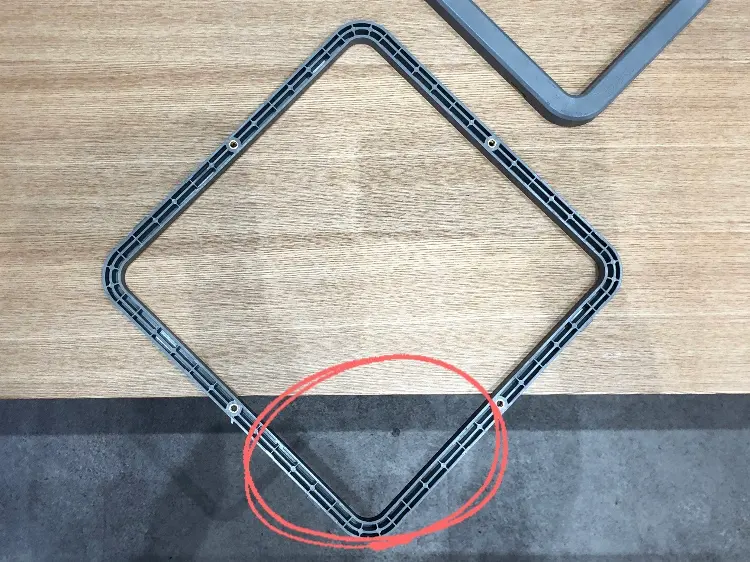
フレームにスクリーンを張るとき、机にベタ置きしている方…実は多いのではないでしょうか。
でも実はそれ、スクリーンをピンと張れない原因かも!
フレームを机に置くときはまず内枠(下側の枠)を少しだけはみ出して置きましょう。
そこへスクリーンを乗せて外枠(上側の枠)をバシッとはめます。
そうすることで、空気が逃げる道ができ、ピンと張ることができるのです!
これをしないまま普通に机の上で張ると、たわんたわん、だるんだるんになってしまうことも多いのでぜひ注意していただきたいポイントです◎
④ブラッシングの時は平行に!|フレーム内に水を入れない

ブラッシングをするときはとにかくフレームを濡らさないことがポイント。
フレームの間に挟まっているスクリーンは紫外線が当たっていません。
ということは…まだ感光液が水に溶けてしまう可能性がある!
できるだけ平行に持ち、絵柄だけを濡らすように心がけましょう。
フレーム内が濡れてしまうと、プリントしている時に、思わぬところが紫色の液で汚れてしまったり、最後にスクリーンを取る時に大変面倒な事態に…
⑤Tシャツくんインクは混色OK!

Tシャツくんのインクは同じ種類同士なら色混ぜができます!
(リッチ同士、プレーン同士…など、水性油性ともに同じ種類のインクに限ります。)
同じ種類以外を混ぜてしまうと各インクの特性が失われてしまう場合があるので、必ず同じ種類同士で混ぜましょう。
オリジナルの色に名前をつけてみるのも面白いですよ♪
⑥スクリーンを張り直すときはネジ穴を塞ぐ
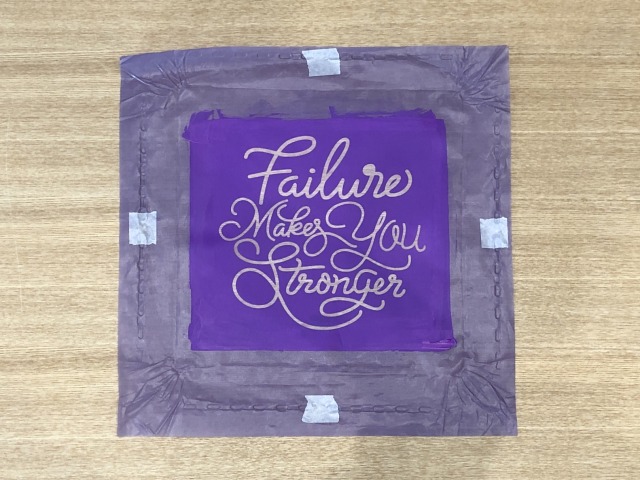
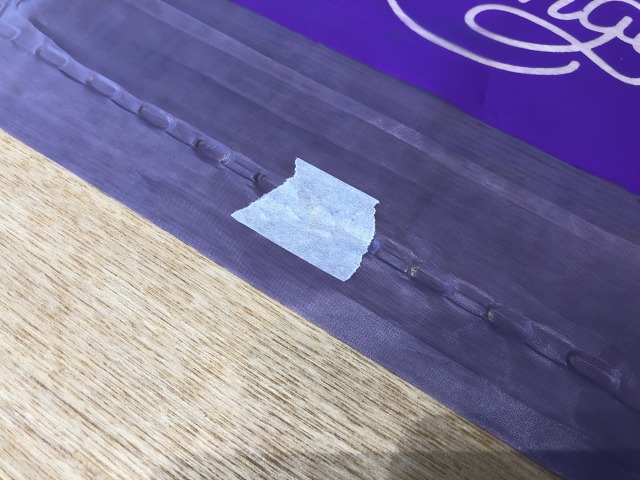
フレームから一度外したスクリーンをもう一度使いたいときは、ネジであいてしまった穴をマスキングテープで塞ぎましょう。
これをしないとスクリーンの張りが弱くなってしまい、うまくプリントできない場合があります。
(どんどん穴が大きくなってだるんだるんになってしまいます!)
二度目、三度目、と張り直したいときは、マスキングテープをはがして、再度新しいマスキングテープで穴を塞ぎましょう。
お手入れ・お掃除方法編
①フレームからスクリーンが取れない!|紫色の液、ベタベタになってない?
フレームからスクリーンを外すとき、なかなか取れない時はありませんか?
べりべりっと剥がすようにしてスクリーンを取っているという方は要注意!
ブラッシングの際にフレーム内に水が流れ込んで、中で感光液が溶けているかも。

こんなふうにならないためには、先ほどご紹介したコツの④ブラッシングの時は平行に!|フレーム内に水を入れないことが大事なのですが、水が入ってしまった…!という場合は気づいたらすぐに「お湯で洗う」ことで綺麗に落とすことができます!
紫色の液は紫外線で硬化するので、スクリーンを外してすぐであれば簡単に落ちます◎
ただ、太陽の当たる窓の近くに置いていたり、もうかなり前についてしまったものに関しては残念ながら落とすことができません。
使用するのに問題はありませんが、ツールは綺麗に使っていきたい!という方はブラッシングの時に気を付けてみましょう。
②スキージやヘラについたインクのお掃除も大事


スキージやヘラについてしまうインク。
綺麗に取っておかないと、次の色に混ざってしまった!なんてことも。
水性インクはお水でお手入れができるので、使った後は洗ってしまいましょう。
大事に使って道具は長持ちさせましょうね♪
③油性インクのお手入れは水ではダメ

水性インクを使った後はスキージもフレームも水洗いでOK。
でも、油性インクの場合は水洗い厳禁!
油性インクとマルチインクには「ふきとり&うすめ液」、
ナイロンインクには「ナイロンインク専用溶液」を使ってのお手入れが必要。
スキージやヘラ、フレームなどについたインクの拭き取りのほか、まだ使用するスクリーンの場合はスクリーン上のインクのお掃除にもこれらを使用します。
④パネルの掃除にはのり落としクリーナー!
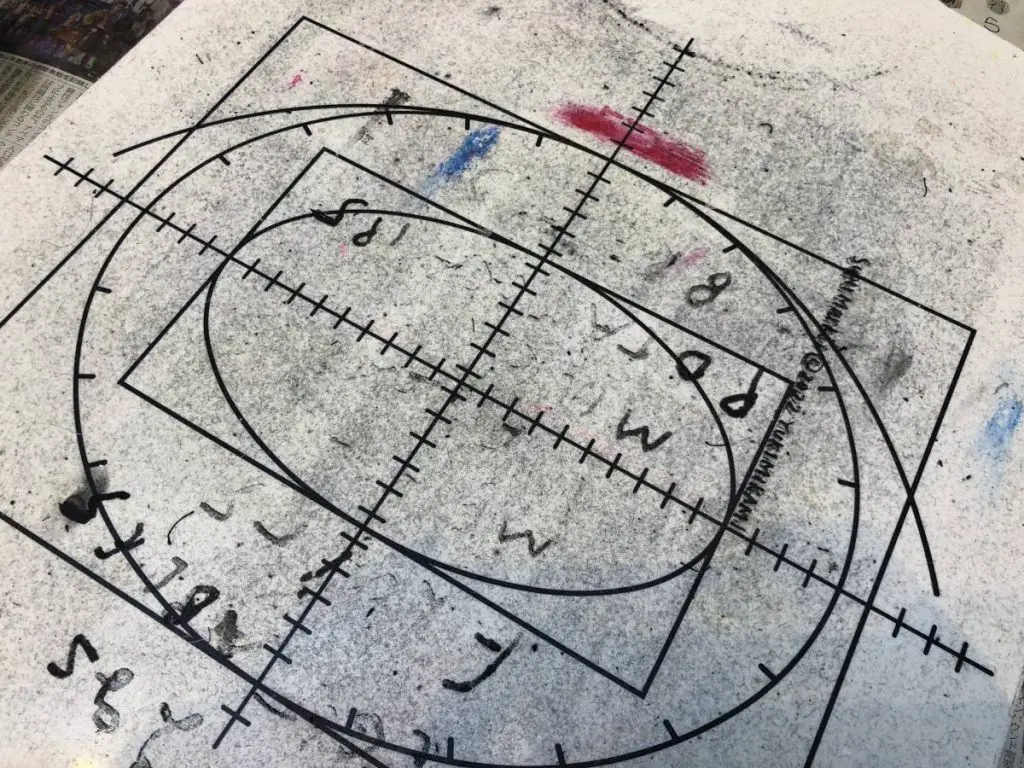
Tシャツくんのパネル…こんなふうにTシャツの繊維やインク写りで汚れてしまったりしませんか?
スプレーのりを吹き付けるためどうしても繊維がくっついてしまったり、薄い生地に印刷した際にはパネルにまでインクが写ってしまった…!なんてことも。
そんなときは…

市販ののり落としクリーナーがおすすめ!
ふきとり&うすめ液をお持ちの方はもちろんそれでもOKですが、ちょっと溶剤っぽいにおいが苦手…という方はぜひシール落とし、のり落としクリーナーを使ってみてください。
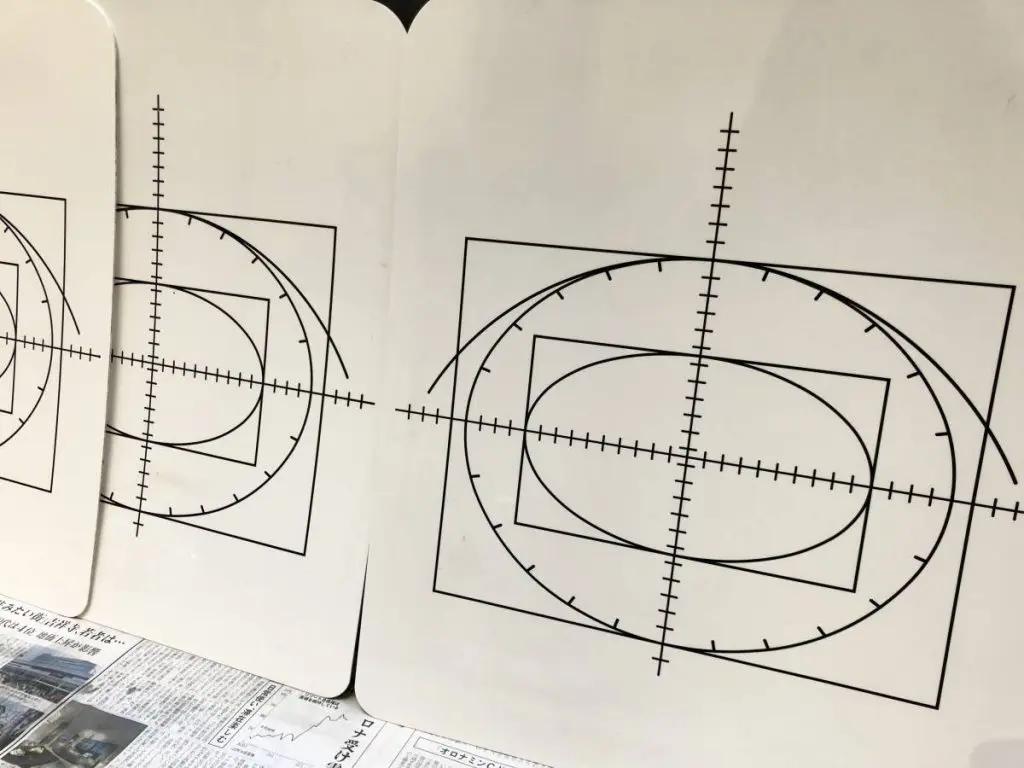
オレンジのような柑橘の香りなので使いやすく、汚れもピカピカに!
最後は水拭きと乾拭きもして、印刷するTシャツなどに香りが移らないようにしましょうね。
⑤水道でじゃぶじゃぶ洗いは禁止|スクリーンの目詰まり

Tシャツくんのスクリーン、フレームに張ったまま水道でじゃぶじゃぶ洗っている方いませんか?
それダメ、ぜったい!
フレーム内に水を入れてしまうとどうなるか…は④ブラッシングの時は平行に!|フレーム内に水を入れないで説明しましたね。
ということはもちろん水で洗うのもダメ。
プリント中に目詰まりが気になってきたときはスクリーンの裏面(インクを乗せない面)から濡れたティッシュでゴシゴシと拭きましょう。そのあと乾いたティッシュで拭いて軽く乾かせばOK!
Tシャツくんの正しいお手入れ方法は動画の後半でも説明しています!
また、目詰まりしにくいインクとしてプレーンタイプやソフトタイプも2022年9月より新たなラインナップとして登場しています!あわせてチェックしてみてくださいね。
⑥Tシャツくん本体のガラス面、汚れてない?

意外と見落としがちなのがTシャツくん本体のガラス面。
製版したときに、デザイン以外の箇所に穴があいてしまったりする方は要チェック!
インクや糸くずなど、小さなゴミが露光に影響を及ぼしてしまうことも。
ガラス面は定期的にきれいに拭いておくのがおすすめですよ。
保管方法編
①フレームのネジは緩めよう|歪みの原因に!

すぐに使うから、とスクリーンを張ったまま保管している方もいるはず。
スクリーンを張ったままでももちろんOKですが、正しい方法で保管しないとフレームが歪む原因に。
Tシャツくんのフレームはピンと、テンションが高く張れるような特殊フレーム。
そのため、ギチギチにキツくスクリーンを張ったままにしておくと内枠が歪んでしまう可能性が…!
歪んでしまうと、次にスクリーンを張った時にシワができてしまうこともあるので、スクリーンを張ったままにするときは必ずネジを緩めて保管しましょう!
もしくは、一旦フレームから外し、クリアファイルなどに保管しておくのもおすすめです。
その場合はネジで開いた穴をマスキングテープで塞いでから使いましょう!
②スクリーンは涼しい場所に|夏の車内は厳禁!
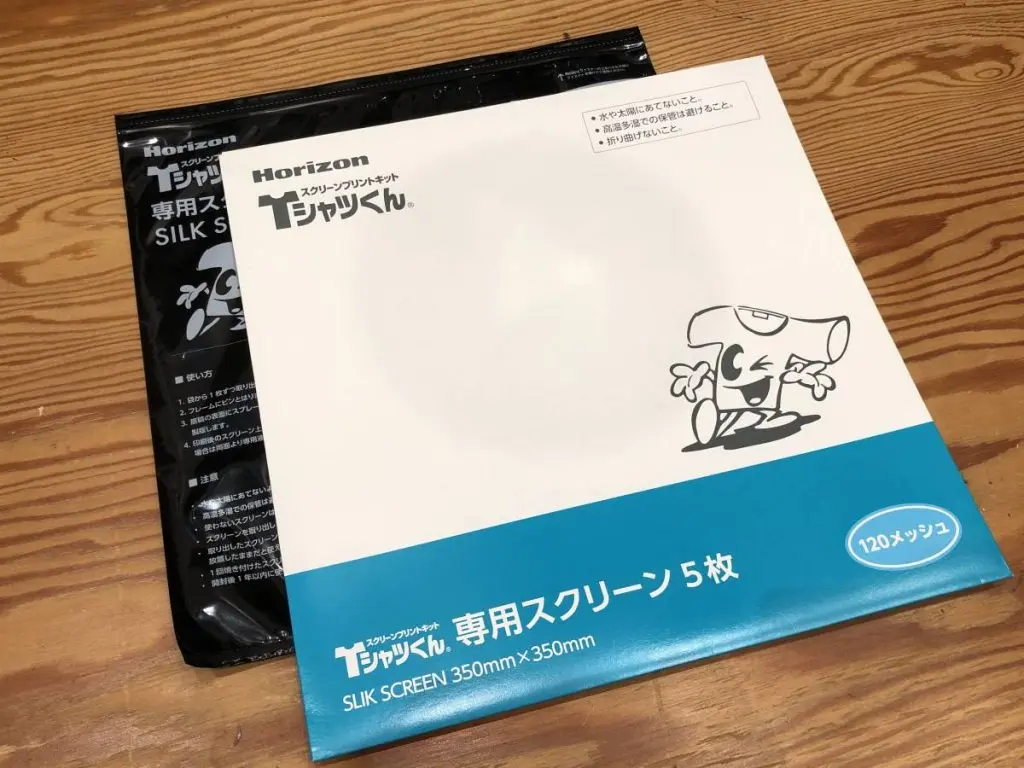
Tシャツくんのスクリーン、みなさんどこに保管してますか?
車で買いに行ったまま、車内に忘れちゃった…!という方は要注意!
実はTシャツくんのスクリーンは高温多湿が苦手。
特に、スクリーンに塗られている感光液は長時間暑い場所に置いておくと劣化する危険性もあるんです。
夏場の窓の近くや、車内のように灼熱地獄となるような場所を避けての保管をおすすめします。
まとめ
Tシャツくんについての豆知識をまとめてみました。
随時更新中なのでぜひ保存してチェックしてみてくださいね!
・2023年5月24日更新
おすすめ記事
labo-

シルクスクリーン印刷はスキージの角度に注意!
スキージの角度の違い シルクスクリーン印刷で差が出るポイントのひとつ、スキージの使い方。今回はその「角度」でどれほどの違いが出るのか実験してみます。前回刷り方だけでこんなに違う?!の記事内では黒いTシャツに白インクを濃く乗せる方法として、スキージの違いや発色の差を見てみました。そのときは「スキージを手前に寝かせ気味」にプリントするとベタ部分を濃く印刷できる!というお話をしましたね。でも今回はその逆!細かい文字を鮮明に印刷するためにはどんな角度が良いのか?を解説していきたいと思います。 使うスキージはゴム製の「ウレタンスキージ」 Tシャツくん ウレタンスキージ 通常Tシャツくんに付属しているスキージは樹脂製のスキージ。初心者の方でも使いやすく、Tシャツなどの布印刷にも向いているスキージです。 それに対して今回使用するスキージはゴム製のウレタンスキージ。紙や木、プラスチックや厚めの帆布生地などに向いているスキージで、「インクを掻き取る」ようなスキージのため、鮮明に印刷しやすく、細かい文字の印刷にはもってこいなスキージです! それでは早速プリントしてみましょう。より違いを分かりやすくするために、「紙」への印刷で比較してみます。 ①スキージを65度の立て気味(基本の角度)で刷る スキージを65度の立て気味(基本の角度)で刷る 文字もほとんど潰れることなく綺麗にプリントできています!ちなみに文章はかの有名な太宰治先生の作品から引用。でも、どうやって刷っても大体こんなものじゃないの?という方へ。次は寝かせて刷ってみましょう。 ②スキージを手前に寝かせて刷る スキージを手前に寝かせて刷る 先ほどよりもなんだか文字が濃く、太くなったような…「職」や「事」など細かな文字は潰れてしまいました。 2つを比べてみると…? 上:スキージ基本の角度で 下:スキージを寝かせて こうして比べてみるとかなり違いが分かりますね。基本の角度でプリントした文字は比較的鮮明に、文字も正確に読み取ることができます。それに対してスキージを寝かせてプリントした文字は、潰れや滲みが目立ち、ぼんやりとした印象に。 どうしてプリントに違いが出るの? 基本の角度ではスクリーンとの接地面が少なく、インクが適量落ちるのに対し、スキージを寝かせてしまうとスクリーンとの接地面が多くなり、余分なインクがたくさん落ちてしまいます。(「線で刷る」のと「面で刷る」イメージ…伝わりますか?) 刷り方だけでこんなに違う?!の記事内でご紹介したようにベタ部分を濃く印刷したいときなどは寝かせて刷るのも有効な方法の一つなのですが、文字や細かい線を滲みなく鮮明にプリントしたいときは基本の65度、垂直より少しだけ手前に傾けた角度でプリントしてみてください。 「スキージの角度に注意してみる」ぜひぜひみなさま、お試しくださいませ~!
-

可愛くて実用的!~シルクスクリーン印刷の発泡インクで靴下の滑り止めを刷ってみよう!~おぎこラボ
発泡インクで靴下の滑り止めを刷ってみよう! 今回はもこもこふくらむ「発泡インク」で遊んでみました! 発泡インクとは、熱を加えるともこもこ膨らむインクで、スチームアイロンをかけてぷっくりする瞬間は子供だけでなく大人でもおお〜!面白い!と感動すること間違いなし。作る過程も楽しくて見た目も可愛い!そして滑り止めにもなる!(かもしれない)なんてみなさんも試さずにはいられない!はず。 使うインクは発泡インク!熱を加えると膨らみます。 今回使うインクは弊社Horizon製のTシャツくん発泡インク白。発泡インクは熱を加えるともこもこふくらむインク。もちろんTシャツくん以外のシルクスクリーン印刷にも使えます。Tシャツくん発泡インクはHANDo WEBSHOPからもご購入いただけます。 https://www.webshop.hando-horizon.com/SHOP/101105200.html 使うインクは発泡インク!熱を加えるとふくらみます。 発泡インクを使って靴下の滑り止めを刷る準備 靴下の形に切った厚紙にスプレーのりをかけたら、靴下の中へin!通常、シルクスクリーン印刷の時には布の伸縮性でズレてしまわないようにスプレーのりを吹きかけたパネルなどを敷くことが多いのですが、さすがに靴下に入るような細長パネルはない…ということで今回はスプレーのりを吹きかけた厚紙を使用!靴下の形に切ればぴったり。これで失敗せず綺麗に印刷することができます♪ 靴下の形に切った厚紙にスプレーを吹きかけて中へ入れます 今回は80メッシュのスクリーンを使います。120メッシュがTシャツくんの標準スクリーンなのですが、メッシュが粗い方がたくさんインクが落ちるので今回は少し粗めの80メッシュを使用。インクがたくさん落ちる→いっぱい膨らむ!シルクスクリーンのメッシュによる違いについてはこちらの記事『シルクスクリーンのメッシュの粗さによる違い「メッシュとは?」~おぎこラボをご参照ください。 80メッシュは120メッシュよりもインクがたくさん落ちる→いっぱいふくらむ! 熱を加える前と後の違い 刷るとこんな感じ↓色薄くない?って思ったそこのあなた!これに熱を加えると… 刷るとこんな感じ。一見色が薄く見えますがこれに熱を加えると… 裏返してスチームアイロンで熱を加えます。 裏返してスチームアイロンをかけます 白が濃くなった!なぜかというとインクに含まれる発泡剤が膨らんで密度が増したから! インクに含まれる発泡剤が膨らんで密度が増すと色が濃くなります スチームアイロン前と後の比較画像↓並べてみると熱を加えることで白色が濃くなっている様子がよくわかりますね。 スチームアイロン前と後の比較画像 ふくらみ具合はこんな感じ↓斜めから見るとインクが膨らんでもこもこと盛り上がっている様子がよくわかります。 斜めから見た発泡インクの膨らみ具合 そして肝心の滑り止めとしての機能は…まずまずといったところ。大きな絵柄の方がより効果的かも?という印象でした。かわいいもこもこをもっと見せたい!という方は、足首にぷっくりワンポイントなど自由自在。ぜひもこもこ系インクで遊んでみてくださいね~! 滑り止めとしてはまずまず。大きな絵柄で足首にワンポイントなども自由自在。 今回はインクに含まれる発泡剤をたくさん乗せるために80メッシュのスクリーンを使いましたが、この方法は「黒いTシャツに白を濃く乗せたい!」なんて時にも有効。網目が大きくなればなるほどインクはたくさん通ります。ただその分絵柄の再現度は低くなるので(細かい線などはガタガタしてしまう)ベタ部分の多い絵柄などではかなり有効な方法です!メッシュによるガタつき具合の違いについてはこちらの記事『シルクスクリーンのメッシュの粗さによる違い「メッシュとは?」~おぎこラボ』をご参照ください。写真での比較もありますよ~。 おぎこラボで取り上げてほしいことは随時募集中!こんなことはできる?このインクはどうやって使うの?などなど下記のインスタアカウントにコメントやDMでたくさんご意見ください!作ってみたなどの投稿には #Tシャツくん #HANDo吉祥寺 のハッシュタグをつけていただければ、定期的に確認しておぎこがお邪魔させていただきます! ではみなさんまた次回お会いしましょう~! この投稿をInstagramで見る HANDo(ハンドゥ)(@hando__official)がシェアした投稿
-

Tシャツくんの不安を解消!無料レクチャーで失敗知らずのTシャツ作りをしよう!
Tシャツくんの購入を検討中の方、使い始めたけどイマイチ上手くいかないとお悩みの方、また、レクチャーを受けてみたいけどどんな感じで進むのか分からなくて緊張する…という方へ。HANDoでは、お客様に安心してシルクスクリーンプリントを楽しんでいただくため、45分(無料)の「Tシャツくんレクチャー」を行っています。Tシャツくんの基本の使い方だけでなく、「こんなデザインなんだけどシルクスクリーンが最適?」「こんなものにプリントしたいから刷り方のコツを教えて!」など、あなたの作りたいものに最適な印刷方法やコツ、おすすめのインクなどもご提案いたします。対面(東京・吉祥寺)・オンラインから選べますので、全国どこからでもお気軽にご参加ください!また、基本的にレクチャーは1対1で、スタッフによる実演がメインなので、気負わず気軽にお申込みくださいね。 Tシャツくんレクチャー3つのポイント 成功のための「コツ」がわかる! Tシャツくんの使い方をただ説明するのではなく、「ここがポイント!」という成功に直結するコツを実演を交えてお伝えします。動画や取扱説明書だけでは分かりづらい点をご説明します。 作りたいものに合わせたベストな方法がわかる! 「大量に作りたい」「細かいデザインをプリントしたい」「フルカラーで作りたい」など、お客様の目的に合わせて、Tシャツくん以外(シルクスクリーン製版サービス「ロゴスル」、転写フィルム作成サービスなど)も含めた最適な印刷方法をご提案します。 時間とコストを削減! 必要なものや最適なプリント方法を調べたり、コツ動画を予習したり…いずれも大事なステップですが、まずはプロに相談することで大幅にコストと時間を短縮!一度しっかりと流れを掴み、効率良く制作作業を進めましょう。 対面(東京・吉祥寺)かオンラインを選べます! レクチャーは対面とオンラインからお選びいただくことが可能です。実際の作業の感じを味わっていただいたり、様々なサンプルをご覧いただけるので、対面がおすすめですが、遠方の方やご都合がつかない方はオンラインでも受講OK。 対面(東京・吉祥寺) オンライン 無料レクチャー(45分)の流れ 45分という短い時間ですが、Tシャツくんの核となる部分と、お客様の目的に合わせたサービス活用法をギュッと凝縮してお伝えします。基本的には1対1でのご案内となりますので、気負わずお申込みくださいね。(3名以上での対面レクチャーをご希望の場合は事前にお問い合わせいただくか、お申込みの際のご相談内容欄にご記入ください。) 【5分】ご挨拶・ヒアリング お客様がTシャツくんを使う目的や疑問点、どんなものを作りたいかをお伺いします。「こんなデザインにしたい」「こんな生地にプリントしたい」など、既に具体的に決まっていることがあればお聞かせください。 【20分】Tシャツくんの基本と成功のコツ(実演) 失敗の原因になりがちな「原稿デザインの黒の濃さ」「ブラッシングの強さ」「スキージの角度」など各工程のポイントを押さえながら実演&ご説明。一連の流れをご覧いただきます。疑問に思ったことがあれば遠慮なくご質問ください。 【15分】Q&Aとご提案 ご質問にお答えするとともに、どのようなものへプリントしたいか、どのようなデザインか、などヒアリングさせていただいた内容を元にTシャツくんの活用方法をご提案いたします。Tシャツくんだけでなく、シルクスクリーン製版サービス「ロゴスル」や転写フィルム作成サービスもあわせてお客様にベストな方法をご提案させていただきます。 【5分】まとめ 製品・サービスのご購入方法のご案内や今後の制作に関するアドバイスをさせていただき、レクチャーは終了となります。 Tシャツくんレクチャーはこんな方におすすめ ・Tシャツくんの購入を検討中で、使い方や仕上がりを詳しく知りたい方・Tシャツくんを使い始めたものの、失敗が多くて困っている方・自分の作りたいデザインや数量に合った最適な印刷方法を知りたい方・Tシャツくんサブスク・レンタルサービスをご利用中で、基本の使い方を確認したい方 知識豊富なスタッフが、お客様に合わせて丁寧にレクチャーいたしますので、シルクスクリーンのことが全く分からない!という方も安心してお申込みくださいね。少し予習しておきたい!という方はぜひTシャツくんの使い方動画もご覧ください。 ▼Tシャツくんレクチャーのご予約https://www.hando-horizon.com/support/ ▼Tシャツくんの使い方動画 https://www.youtube.com/watch?v=E4g2VieB8fo
-

シルク印刷とは?シルクスクリーンとの違いは?特徴・メリット・デメリットを解説
シルクスクリーン印刷 プリント作業 以前の記事でシルクスクリーンについて紹介をしたのですが、最近「シルクスクリーンとシルク印刷は何が違うの?」というご質問を頂きました。一言で答えるなら、「同じものを表す場合と違うものを表す場合があります」という非常に解りにくい答えになってしまいます。今日はいつもと少し視点を変えて、印刷方式としてシルク印刷を詳しく掘り下げてみましょう。今回の記事を最後まで読めば「ぷち印刷博士」になれること間違いなしですよ〜! シルクスクリーンについての詳しいお話は、以前の記事をご覧ください。「シルクスクリーンとは?やり方や必要なもの、印刷手順や体験できる場所を紹介」https://www.hando-horizon.com/labo/4506 目次シルク印刷とは?シルクスクリーンとの違いは?シルク印刷のメリットシルク印刷のデメリットシルク印刷のいろいろな使われ方こんなにたくさん!シルク印刷以外のいろいろな印刷方法まとめ シルク印刷とは?シルクスクリーンとの違いは? シルクスクリーン印刷 スクリーン版 最初に書きましたがこの二つの言葉は、同じものを表す場合と違うものを表す場合があります。簡単に分類をすると… シルク印刷 : シルクスクリーン印刷のこと、シルクスクリーン印刷を略したもの シルクスクリーン : シルクスクリーン印刷のこと、あるいはスクリーン自体を示す言葉シルクスクリーン印刷のスクリーンはもともとシルク(絹)でできていたというお話は以前しましたよね。(こちらの記事をご参照ください)「シルクでできたスクリーン」という意味で「シルクスクリーン」とはもともとスクリーンそのものを表す言葉でしたが、シルクスクリーン印刷を略してシルク印刷、あるいはシルクスクリーンと呼ぶこともあることから二つの意味を持つようになったのです。 シルク印刷のメリット シルク印刷の中でも、ご家庭で楽しむ場合のメリットは前回の記事でお知らせしているので、今回はそれ以外のメリットをご紹介します。 シルクスクリーン プリント後 ■濃色生地にも鮮やかに発色するシルクスクリーンプリントは、生地へのインクの沈みが少なく、発色が鮮やかです。たとえば、布に直接印刷できるインクジェットプリントでは、インクが沈んでしまい濃色生地には印刷できない場合もありますが、シルクスクリーンプリントの場合は、濃色生地対応のインクも多く流通しているため、生地の色に影響されることなく鮮やかにプリントすることができます。少し専門的なお話をすると、これはインクの粒子の大きさによるもの。インクジェットプリントよりもシルクスクリーンインクの方が粒子が大きいから沈まない!というわけです。 ■いろいろな素材に印刷できるシルクスクリーンプリントでは、印刷できる生地にあまり制限がありません。たとえばポリエステル100%のドライTシャツ、撥水加工が施されたナイロンウェア、布以外では紙やプラスチック、ガラスや金属などにもプリント可能!素材に合ったインク選びが大切です◎ ■大ロットの生産に向いている版さえあれば大量生産ができるので、基本的には枚数が多ければ多いほどお得になります。しかし、最近では小ロットの生産や、古着のリメイク、手作業で一点物を作りたい!という方も多いはず。そんなときはぜひTシャツくんを使ったシルクスクリーンプリントをおすすめします。Tシャツくんは自宅で簡単にシルクスクリーンが楽しめるキットなんですよ~! ■耐久性が高いシルクスクリーン用のインクは非常に耐久性が高いので、頻繁に洗濯するものなどにプリントしても色落ちや色褪せがほとんどありません。そのため、シルクスクリーン用のインクはそのまま筆などで布に描いてもしっかり定着する優れもの。 シルク印刷のデメリット こちらも前回記事で紹介しきれなかったシルク印刷のデメリットを解説します。■小ロットだと割高になってしまうひとつの版で大量生産ができる、というのがメリットなのでどうしても小ロットでは割高になってしまいます。しかし、最近では小ロットの生産や、古着のリメイク、手作業で一点物を作りたい!という方も多いはず。そんなときはぜひTシャツくんを使ったシルクスクリーンプリントをおすすめします。Tシャツくんは自宅で簡単にシルクスクリーンが楽しめるキットなんですよ~! ■多色刷りだと費用が高くなる多色刷りでは複数の版を用意する必要があります。2色刷り、3色刷り、4色刷りと色の数(版の数)が増えれば増えるほど版代がかさんでしまいます。 シルク印刷のいろいろな使われ方 シルクスクリーン印刷 プリント基板 シルク印刷の技術は実は身近な意外なところで使われています。中でも私が最も意外だと思ったのは、スマートフォンやPCなどの中の配線基板や半導体の中の配線も、シルク印刷が使われていることです。実際にTシャツくんジュニアを使って基板を作っている研究室もあるんだとか!また、皆さんの身近にあるパソコンのキーボードの文字や、電話やリモコンのボタンの文字なども実はシルク印刷でプリントされているんです!同じものをたくさんプリントする、というのはTシャツだけではなくこういうところにも活用されているんですね。 こんなにたくさん!シルク印刷以外のいろいろな印刷方法 さて、シルク印刷は孔版印刷の一種であり、孔版印刷全般を指す言葉としても使われている。というお話をしましたが、印刷には他にどんな印刷があるのでしょう?主な印刷方法を簡単にご紹介します。 オンデマンド印刷(トナー方式・インクジェット方式) オンデマンド印刷 レーザープリンター 会社や学校のコピー機の方式でもあるトナー方式、家庭用プリンターとして有名になったインクジェット方式などをまとめてオンデマンド印刷と呼びます。オンデマンド印刷は「版」を作らない印刷に用いる呼び方で、「版」を作らないため小数からの印刷に向いている方法です。 凸版印刷/凹版印刷 凸版印刷 印鑑 「とっぱんいんさつ」「おうはんいんさつ」は、文字どおり、「版」の凹凸を利用して印刷をします。凸版印刷は、身近なもので例えるなら「印鑑」です。版のでっぱっているところにインクを付けて、そのインクを印刷する対象(紙や布など)に転写します。凸版印刷は鮮明で力強い印刷が可能で、コントラストの強い原稿に向いています。凹版印刷は印鑑の反対で、凹んでいることろにインクを溜めるようにして印刷をします。凹版印刷は中間色の表現に優れていて、写真の印刷に向いています。凹版印刷は別名、グラビア印刷と呼ばれ、「グラビアページ」「グラビアアイドル」などの語源にもなっている印刷方法です。 平版印刷 凸版凹版に対して、凹凸のない版で、水と油の反発作用を利用して印刷するのが平版印刷です。版の制作が凸版や凹版印刷に比べて容易なので、現在はこの平版印刷をさらに応用したオフセット印刷が大量印刷の主流となっています。 オフセット印刷 オフセット印刷 イメージ 基本は平版印刷と似ていますが、平版印刷が印刷する対象(紙や布など)に直接印刷するのに対して、オフセット印刷は平版印刷の方法を使いながら、間接的に印刷をします。間接印刷とは、版から一度、インクをブランケットに移し(オフ)、ブランケットから印刷する対象にインクをつけます(セット)。間接印刷にすることで、平版印刷より幅広いものに印刷が可能で、高速で大量に鮮明な印刷をする場合に向いていますが、少量印刷の場合は非常にコストが高くなってしまいます。 まとめ 今回は視点を変えて、印刷方法としてのシルク印刷について、そのメリットやデメリットとともに、シルク印刷以外の主な印刷方法についてもご紹介しました。こちらの記事もあわせてチェック!東京・吉祥寺でシルクスクリーン体験~手ぶらでできる体験コース&ワークショップ~https://www.hando-horizon.com/labo/4600シルクスクリーンとは?やり方や必要なもの、印刷手順や体験できる場所を紹介https://www.hando-horizon.com/labo/4506